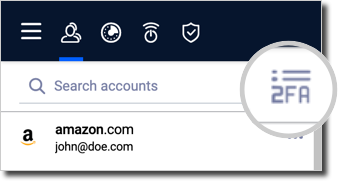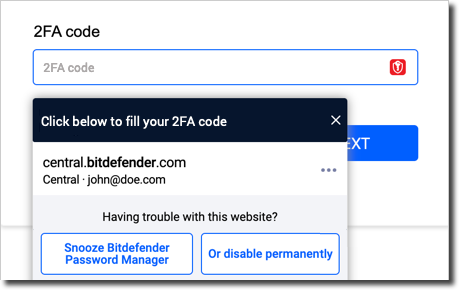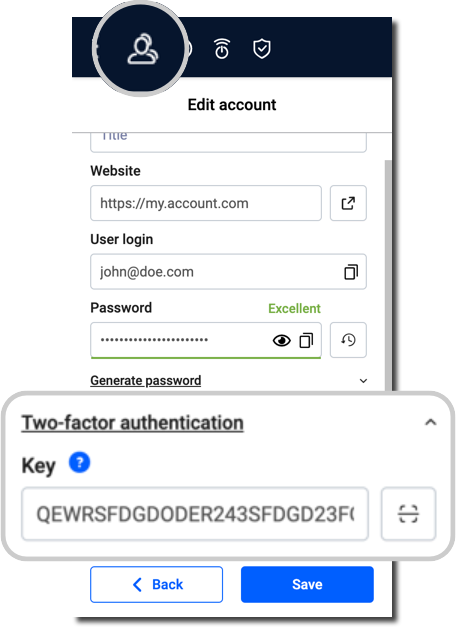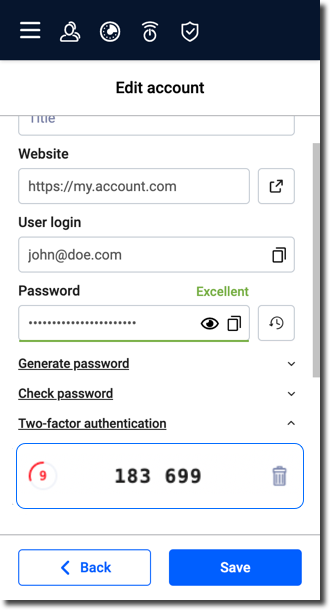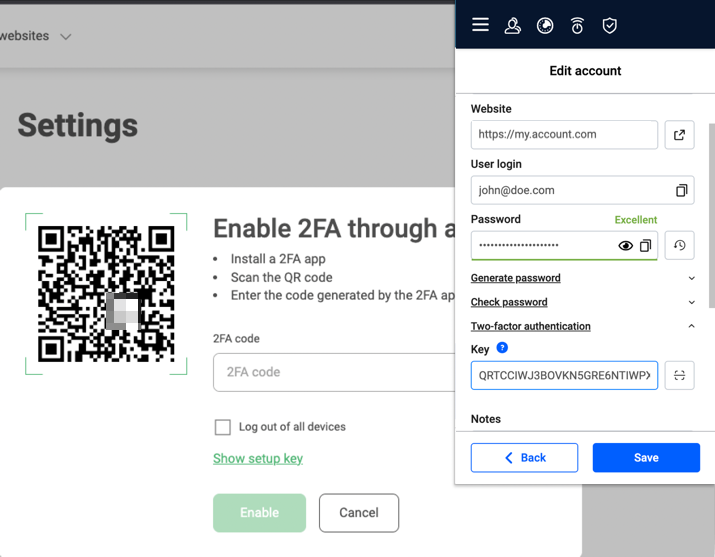Bitdefender Password Manager include una funzione di autenticazione a due fattori (2FA) che consente di memorizzare i codici 2FA e di generare automaticamente password uniche basate sul tempo (TOTP) per i propri account online.
La funzione 2FA di Bitdefender Password Manager offre molteplici funzioni progettate per migliorare l'esperienza dell'utente:
- 2FA Vault: Uno spazio dedicato in cui è possibile visualizzare tutti gli account salvati con 2FA abilitato.
- Icona 2FA: è possibile passare dalla visualizzazione dell'elenco degli account al vault 2FA utilizzando l'icona situata accanto alla barra di ricerca nella visualizzazione dell'elenco degli account.
- Menu a discesa: Quando si aggiunge o si modifica un account, si noterà un menu a tendina con l'etichetta "Autenticazione a due fattori". Qui è possibile impostare e gestire l'autenticazione a due fattori per i propri account.
- Popup di riempimento automatico: Viene visualizzata una finestra pop-up per assistere l'utente nell'inserimento del codice 2FA sui siti web.
Utilizzo di 2FA in Bitdefender Password Manager
Ecco come configurare e utilizzare 2FA in Bitdefender Password Manager:
Impostazione di 2FA
Le chiavi di configurazione 2FA non vengono salvate automaticamente. La configurazione 2FA deve essere impostata manualmente per ogni account:
- Aprire Bitdefender Password Manager → Account → Aggiungi account/Modifica.
- Espandere il menu a discesa "Autenticazione a due fattori".
- Inserire un codice 2FA valido per il proprio account nel campo "Chiave".
- Una volta salvate le modifiche, il codice 2FA apparirà nel caveau 2FA.
Visualizzazione dei codici TOTP
- Se è stata impostata l'autenticazione a due fattori per un account, è possibile visualizzare la password unica basata sul tempo (TOTP) nella schermata "Modifica account". Il menu a discesa dell'autenticazione a due fattori si apre automaticamente per questi account.
Generazione automatica di TOTP
- Bitdefender Password Manager genera automaticamente una nuova TOTP ogni 30 secondi.
- È possibile monitorare il conto alla rovescia nella vista "Modifica account" sotto il menu a discesa 2FA e nel caveau 2FA vicino alla barra di ricerca.
- Quando il conto alla rovescia si azzera, viene generato un nuovo TOTP.
Immissione dei codici TOTP
- Bitdefender Password Manager inserisce automaticamente i codici TOTP per un sito web specifico.
- In alternativa, è possibile copiare e incollare il codice TOTP dalla vista "Modifica account", dal vault 2FA, dal menu contestuale o dal popup di riempimento automatico.
Rimozione dei codici TOTP
- Per rimuovere un codice TOTP associato a un account, espandere il menu Autenticazione a due fattori e fare clic sull'icona del cestino accanto al codice di verifica 2FA visualizzato.
Quando si elimina un account con 2FA attivato, il codice 2FA salvato per quell'account viene eliminato definitivamente e non può essere recuperato.
Supporto per browser e dispositivi mobili
La funzione 2FA di Bitdefender Password Manager varia leggermente a seconda della piattaforma utilizzata:
Chrome, Edge
- In Chrome ed Edge, nel menu a discesa "Autenticazione a due fattori", accanto all'inserimento della chiave di configurazione 2FA, è presente un pulsante per la scansione dei codici QR.
- Facendo clic su questo pulsante, viene eseguita una scansione della pagina web attualmente aperta alla ricerca di eventuali codici QR. Se viene rilevato un codice QR contenente la chiave di impostazione 2FA, il codice viene automaticamente inserito nel campo corrispondente.
Firefox, Safari
- In Firefox e Safari, il pulsante di scansione dei codici QR è assente. Il codice 2FA deve essere inserito manualmente.
Android, iOS
- Le piattaforme mobili dispongono di un pulsante per la scansione dei codici QR, ma il suo funzionamento è diverso.
- Premendo il pulsante QR si apre la fotocamera del dispositivo e, quando si punta su un codice QR contenente il codice di configurazione 2FA, lo scanner legge il codice e lo inserisce automaticamente nel campo designato.